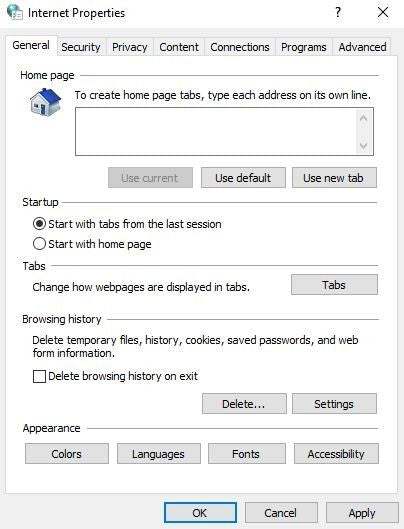
So löschen Sie temporäre Internetdateien Windows 10
Wenn Sie ein Windows 10 -Benutzer sind, haben Sie wahrscheinlich festgestellt, dass sich die Leistung Ihres Computers im Laufe der Zeit verlangsamt. Dies wird häufig durch die Ansammlung temporärer Internetdateien verursacht. Um Ihren Computer schnell und effizient zum Laufen zu bringen, müssen Sie diese Dateien löschen. In diesem Artikel zeigen wir Ihnen, wie Sie temporäre Internetdateien in Windows 10 löschen. Wir geben auch einige Tipps, wie Sie Ihren Computer reibungslos und frei von diesen lästigen Dateien laufen lassen. Also, wenn Sie bereit sind, die verlorene Leistung Ihres Computers zurückzugewinnen, lassen Sie uns loslegen!
So löschen Sie temporäre Internetdateien Windows 10
- Drücken Windows -Schlüssel + r um die zu öffnen Laufen Dialogfeld.
- Typ Temperatur und drücken Sie Eingeben.
- Dadurch wird der Ordner temporärer Dateien geöffnet.
- Wählen Sie alle Dateien im Ordner aus und drücken Sie Löschen.
- Bestätigen Sie die Aktion und warten Sie, bis die Dateien gelöscht werden.

Löschen von temporären Internetdateien in Windows 10
Temporäre Internetdateien werden auf Ihrem Computer gespeichert und von Webbrowsern wie Internet Explorer, Chrome und Firefox verwendet, um Informationen und Bilder von den von Ihnen besuchten Websites zu speichern. Dies hilft dem Browser, Websites schneller zu laden, und speichert Sie daran, dasselbe Inhalt immer wieder neu herunterzuladen. Diese Dateien können jedoch viel Platz einnehmen und Ihren Computer verlangsamen. Daher ist es wichtig, sie regelmäßig zu löschen. Diese Anleitung führt Sie durch die Schritte zum Löschen von temporären Internetdateien in Windows 10.
Verwenden des Festplattenreinigungswerkzeugs
Das Datenträgerreinigungswerkzeug ist eine integrierte Windows-Funktion, mit der Sie unnötige Dateien von Ihrem Computer löschen können. Öffnen Sie das Startmenü, um darauf zuzugreifen, und geben Sie "Festplattenreinigung" ein. Wählen Sie dann "Now -Platz frei aus. Wählen Sie im Abschnitt "Temporäre Internetdateien" im Abschnitt "Dateien zu löschen". Klicken Sie dann auf "OK". Ihre temporären Internetdateien werden sofort gelöscht.
Temporäre Internetdateien manuell löschen
Wenn Sie das Festplattenreinigungs -Tool nicht verwenden möchten, können Sie Ihre temporären Internetdateien manuell löschen. Öffnen Sie dazu den Datei -Explorer und navigieren Sie zu den Ordner "C: \ Benutzer \ Username \ AppData \ Local \ Microsoft \ Windows \ Temporary Internet -Dateien". Wählen Sie alle Dateien im Ordner aus, klicken Sie mit der rechten Maustaste auf sie und wählen Sie "Löschen". Ihre temporären Internetdateien werden sofort gelöscht.
Verwenden von Browsern zum Löschen von temporären Internetdateien
Die meisten Webbrowser haben eine integrierte Option zum Löschen von temporären Internetdateien. Öffnen Sie beispielsweise in Google Chrome das Menü "Einstellungen", wählen Sie "Erweitert" und klicken Sie dann auf "Durchsuchen der Browserdaten". Wählen Sie dann "Temporäre Internetdateien" und klicken Sie auf "Daten löschen". Dadurch wird alle in Ihrem Browser gespeicherten temporären Internetdateien gelöscht.
Verwenden von Tools von Drittanbietern
Wenn Sie die integrierten Optionen nicht verwenden möchten, gibt es eine Reihe von Tools von Drittanbietern, mit denen Sie temporäre Internetdateien löschen können. CCleaner ist ein beliebtes Tool, mit dem temporäre Internetdateien und andere unnötige Dateien von Ihrem Computer gelöscht werden können. Laden Sie das Programm herunter und installieren Sie es, öffnen Sie es und wählen Sie "Reinigung & Reparatur". Wählen Sie unter der Registerkarte "Reinigung" "Temporäre Internetdateien" und klicken Sie auf "Reinigung".
Automatisches Caching deaktivieren
Wenn Sie Ihre temporären Internetdateien nicht manuell löschen möchten, können Sie das automatische Zwischenspeichern von Webseiten deaktivieren. Öffnen Sie dazu das Menü "Einstellungen" in Ihrem Browser, wählen Sie "Erweitert" und klicken Sie dann auf "Automatisches Zwischenspeichern von Webseiten deaktivieren". Dies verhindert, dass Ihr Browser automatisch temporäre Internetdateien auf Ihrem Computer speichert.
Nur wenige häufig gestellte Fragen
F1: Wie lösche ich temporäre Internetdateien in Windows 10?
A1: Es ist relativ einfach, temporäre Internetdateien in Windows 10 zu löschen. Öffnen Sie zunächst den Datei -Explorer. Navigieren Sie dann zur Registerkarte "Ansicht" und überprüfen Sie das Feld "Versteckte Elemente". Öffnen Sie als nächstes das Ordner "C" und dann den Ordner "Benutzer". Wählen Sie im Ordner "Benutzer" den Ordner "Benutzername" und dann den Ordner "AppData" aus. Wählen Sie von dort aus den Ordner "Lokale" und dann den Ordner "Temp". Wählen Sie schließlich alle Dateien aus und löschen Sie sie. Alle in Windows 10 erstellten temporären Internetdateien werden nun entfernt.
F2: Wie lösche ich temporäre Internetdateien im Internet Explorer?
A2: Öffnen Sie zum Löschen temporärer Internetdateien im Internet Explorer den Browser und wählen Sie die Schaltfläche "Tools" aus. Wählen Sie dann im Dropdown-Menü und dann "Allgemein" "Internetoptionen" aus. Klicken Sie unter dem Abschnitt "Browsing History" auf die Schaltfläche "Löschen". Aktivieren Sie das Kontrollkästchen neben "Temporäre Internetdateien" und klicken Sie dann auf "Löschen". Alle im Internet Explorer erstellten temporären Internetdateien werden nun entfernt.
F3: Gibt es eine Möglichkeit, temporäre Internetdateien automatisch zu löschen?
A3: Ja, es ist möglich, temporäre Internetdateien automatisch zu löschen. Navigieren Sie dazu zum "Bedienfeld" und wählen Sie "System und Sicherheit". Wählen Sie dann die Option "Aufgabenplaner" aus und erstellen Sie eine neue Aufgabe. Wählen Sie "Führen Sie aus, ob der Benutzer angemeldet ist oder nicht" und geben Sie den Befehl "RUNDLL32.EXE INETCPL.CPL, ClearMyTracksByProcess 8" ein. Wählen Sie nun die Registerkarte "Trigger" aus und stellen Sie die gewünschte Frequenz für die Aufgabe fest. Alle temporären Internetdateien werden nun automatisch gemäß dem festgelegten Zeitplan gelöscht.
F4: Wie lösche ich temporäre Internetdateien mit Microsoft Edge?
A4: Öffnen Sie temporäre Internetdateien mit Microsoft Edge den Browser und wählen Sie die Schaltfläche "Einstellungen" aus. Wählen Sie dann "Wählen Sie das Löschen aus" und überprüfen Sie das Kontrollkästchen neben "Temporäre Internetdateien". Klicken Sie schließlich auf die Schaltfläche "Löschen". Alle in Microsoft Edge erstellten temporären Internetdateien werden nun entfernt.
F5: Ist es notwendig, temporäre Internetdateien zu löschen?
A5: Es wird im Allgemeinen empfohlen, temporäre Internetdateien regelmäßig zu löschen. Dies liegt daran, dass sie auf der Festplatte Platz einnehmen und die Leistung des Computers verlangsamen können. Darüber hinaus können einige temporäre Internetdateien Malware oder andere bösartige Software enthalten, die für den Computer gefährlich sein können. Daher ist es am besten, temporäre Internetdateien vorsorglich zu löschen.
F6: Wie oft sollte ich temporäre Internetdateien löschen?
A6: Es wird empfohlen, regelmäßig temporäre Internetdateien zu löschen. Dies kann manuell oder durch Einrichten einer Aufgabe im Task Scheduler erfolgen. Es ist am besten, mindestens einmal im Monat temporäre Internetdateien zu löschen, jedoch häufiger, wenn möglich. Dadurch wird sichergestellt, dass der Computer sicher und frei von böswilligen Software bleibt, die sich möglicherweise in den temporären Internetdateien befinden.
So löschen Sie temporäre Dateien in Windows 10 || Es als nächstes
Das Löschen von temporären Internetdateien von Ihrem Windows 10 -Gerät kann ein einfacher und schneller Vorgang sein, wenn Sie die richtigen Schritte ausführen. Wenn Sie verstehen, wie Sie auf das Dienstprogramm für Disk-Cleanup-Dienstprogramme zugreifen und die von Add-On-Optionen gespeicherten Einstellungen und Einstellungen korrekt konfigurieren, können Sie diese Dateien effektiv von Ihrem Computer entfernen und einen wertvollen Speicherplatz freilegen. Darüber hinaus können Sie die Windows 10 -Speichereinstellungen verwenden, um temporäre Internetdateien zu finden und zu löschen, sodass Sie Ihr Gerät effizient und sicher laufen lassen können. Mit diesen Tipps und Tricks können Sie ein Experte werden, um temporäre Internetdateien auf Ihrem Windows 10 -Gerät zu löschen.




